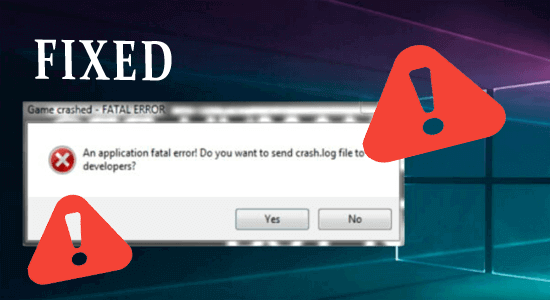
Bạn có thể đã mua được chiếc PC chơi game tốt nhất với thông số kỹ thuật hàng đầu nhưng điều đó không có nghĩa là nó sẽ không gặp bất kỳ lỗi hoạt động nào. Máy tính chơi game dễ gặp sự cố, giống như bất kỳ thiết bị điện nào khác. Mọi thành phần trên PC chơi game của bạn đều phải chịu rất nhiều áp lực vì các trò chơi mới hơn và cập nhật yêu cầu chức năng cao hơn.
Mặc dù bạn có thể cần gọi cho chuyên gia CNTT để giúp bạn giải quyết những vấn đề này nhưng nhiều vấn đề trong số đó có thể dễ dàng được khắc phục nếu bạn tự mình thực hiện. Tất cả những gì bạn cần là một chút bí quyết kỹ thuật và bạn đã sẵn sàng.
Dưới đây chúng tôi liệt kê một số lỗi phổ biến mà nhiều game thủ gặp phải và giải pháp khắc phục:
1: Sự cố kết nối
Khi chơi game, bạn cần có kết nối Internet tốc độ cao vì nó giúp bạn không gặp phải bất kỳ độ trễ nào. Internet nhanh hơn sẽ cải thiện tốc độ tải xuống cũng như giảm tốc độ ping trò chơi của bạn.
Nếu bạn đang gặp phải tình trạng chậm trễ với nhà cung cấp dịch vụ Internet hiện tại của mình thì đã đến lúc chuyển đổi. Chúng tôi khuyên bạn nên quay số điện thoại Xfinity 24/7 và đăng ký kết nối cực nhanh để chơi game liền mạch và không bị lag.
Nếu sự cố kết nối vẫn tiếp diễn, khởi động lại bộ định tuyến cũng là một cách tốt để khắc phục sự cố kết nối. Bạn cũng có thể có các chương trình nền khác đang chạy chiếm băng thông và gây ra sự cố khi kết nối khi chơi trò chơi. Bạn nên thử đóng các chương trình này để xem kết nối của bạn có cải thiện không.
Một cách khác bạn có thể thử là thay đổi cài đặt mạng như tắt tường lửa máy tính hoặc thay đổi máy chủ DNS, điều này cũng sẽ giúp cải thiện kết nối.
Như đã đề cập ở trên, về tổng thể, bạn cần có kết nối mạng tốt để không gặp nhiều sự cố hoặc mất điện trong quá trình chơi trò chơi.
2: Lỗi kỹ thuật
Bạn có thể khá khó chịu khi trò chơi của bạn hoạt động theo cách không mong muốn, chẳng hạn như trò chơi có thể gặp sự cố do một chức năng đơn giản. Điều này có nghĩa là trò chơi đang tiêu tốn quá nhiều tài nguyên máy tính của bạn. Bạn có thể ngăn chặn điều này bằng cách tắt cài đặt hình ảnh. Ngoài ra, hãy đóng các chương trình nền khác trên máy tính của bạn.
Nếu trò chơi bị treo liên tục thì bạn có thể cần cân nhắc nâng cấp PC lên PC hoàn toàn tương thích với trò chơi của mình. Chẳng hạn, RAM bổ sung có thể giúp trò chơi chạy mượt mà và ổ SSD mang lại thời gian tải nhanh hơn.
Gặp sự cố trong trò chơi đồng nghĩa với việc máy tính bạn đang sử dụng cần được thay thế hoặc cần thay đổi cài đặt.
3: Trò chơi bị giật
Điều này đề cập đến việc bạn chơi trò chơi bị gián đoạn đột ngột, tức là khi bạn bỏ lỡ một giây trở lên trong khi chơi trò chơi. Bạn có thể có card đồ họa tốt nhất , bộ xử lý tốt và nhiều RAM, nhưng bạn vẫn có thể gặp phải tình trạng giật hình khi chơi game.
Có thể là do CPU bị ép xung (tốc độ mà bộ xử lý CPU hoàn thành chu trình xử lý của nó) nhiều hơn mức được thiết kế để xử lý. Giải pháp ở đây là tắt tính năng ép xung CPU hoặc GPU của bạn.
Nếu bạn chưa cập nhật trò chơi hoặc Windows, bạn vẫn có thể gặp phải sự cố. Bạn có thể cài đặt các bản cập nhật mới nhất được phát hành trên PC của mình. Việc cài đặt các bản cập nhật này giúp hệ thống của bạn an toàn hơn và giải quyết vấn đề giật hình trong trò chơi.
4: Vấn đề về mua trò chơi
Cái hay của chơi game là nó còn cho phép tùy biến trong lối chơi. Bạn có thể mua vật phẩm và trang phục trong trò chơi để trải nghiệm trở nên thú vị hơn. Đôi khi, các giao dịch mua trong trò chơi bạn đã thực hiện không hiển thị trong trò chơi của bạn.
Trong tình huống đó, bạn có thể thử khởi động lại trò chơi bằng cách đóng và mở lại trò chơi và điều đó có thể giúp các giao dịch mua mới của bạn xuất hiện. Nếu giao dịch mua thành công, nó sẽ hiển thị trong lịch sử mua hàng từ đó bạn cũng có thể truy cập nó.
Vì vậy, trong trường hợp vẫn xử lý lỗi và không thể tìm thấy tùy chọn mua hàng trong ứng dụng trong trò chơi của bạn, hãy kết nối với trung tâm hỗ trợ khách hàng và yêu cầu họ khắc phục lỗi.
suy nghĩ cuối cùng
Chơi game có thể trở nên khó khăn và bực bội với rất nhiều lỗi phổ biến xuất hiện. Nhưng luôn có cách khắc phục, một số cách chúng tôi đã đề cập trong hướng dẫn ở trên.
Bạn cần đảm bảo rằng mình có trình điều khiển phù hợp hoặc màn hình và thiết bị tương thích cần thiết để chơi trò chơi, vì điều đó cũng sẽ giúp bạn tránh gặp phải quá nhiều vấn đề.
Tuy nhiên, nếu bạn vẫn gặp phải sự cố khi chơi game, bạn có thể dùng thử Công cụ sửa chữa PC này. Công cụ này sẽ quét hệ thống của bạn và giúp bạn tìm ra vấn đề nào đang ảnh hưởng đến lối chơi của bạn.

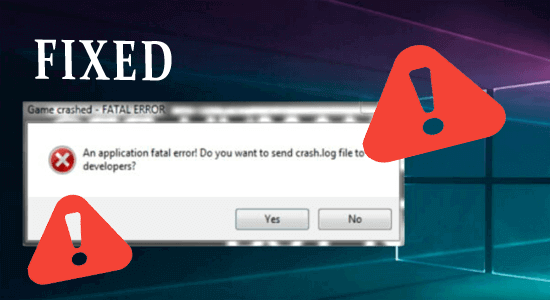
![Sửa mã lỗi Windows 10 Store 0x80072ee7 [7 giải pháp hoạt động] Sửa mã lỗi Windows 10 Store 0x80072ee7 [7 giải pháp hoạt động]](https://luckytemplates.com/resources1/l1update/image-9048-1220134145211.png)
![[11 Cách] Khắc phục lỗi DLL hoặc thiếu tệp DLL trong Windows 10 & 11 [11 Cách] Khắc phục lỗi DLL hoặc thiếu tệp DLL trong Windows 10 & 11](https://luckytemplates.com/resources1/l1update/image-5496-1220134145192.png)

![Lỗi Outlook 0x800CCC13 Không thể kết nối với mạng [ĐÃ GIẢI QUYẾT] Lỗi Outlook 0x800CCC13 Không thể kết nối với mạng [ĐÃ GIẢI QUYẾT]](https://luckytemplates.com/resources1/l1update/image-1944-1220134145180.png)



